Hàm trái trong Microsoft Excel
Trong bài viết này, chúng ta sẽ tìm hiểu cách sử dụng hàm LEFT trong Microsoft Excel.
Trong Microsoft Excel, hàm LEFT được sử dụng để trích xuất các ký tự ngoài cùng bên trái từ một chuỗi. Ngoài ra, số ký tự được trả về từ phía bên trái dựa trên số ký tự mà chúng tôi chỉ định. Nó thường được sử dụng để phân tách văn bản, như tên viết tắt, tên, mã vùng, mã vùng, v.v.
Hàm LEFT nhận hai đối số: _ _Đầu tiên là “văn bản”, đó là văn bản / chuỗi mà chúng ta muốn trích xuất các ký tự.
Và thứ hai là “[num_char]”, nó là đối số tùy chọn và nếu bị bỏ qua, nó được giả định là 1.
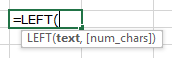
Hãy lấy ví dụ và hiểu rằng, Chúng tôi đã lấy dữ liệu mẫu theo cách sử dụng hàm LEFT trong các tình huống khác nhau.
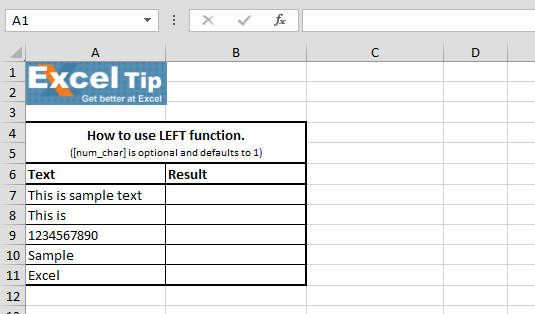
1 ^ st ^ Ví dụ: – Trong ví dụ đầu tiên, chúng ta sẽ học cách tách 4 chữ cái từ trái sang.
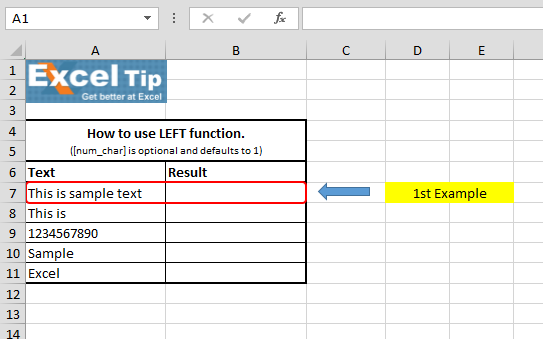
Thực hiện theo các bước sau: – Nhập hàm vào ô B7 = LEFT (A7,4)
-
Nhấn Enter
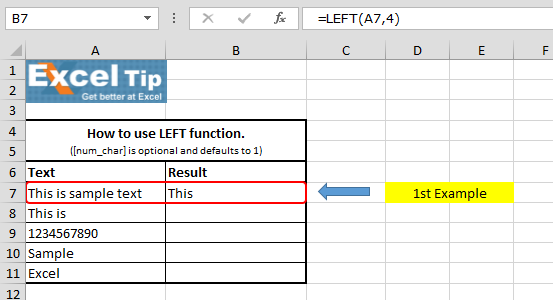
Nó trả về 4 ký tự bên trái là “Đây” từ văn bản “Đây là văn bản đơn giản”.
2 ^ nd ^ Ví dụ: – Và, điều gì sẽ xảy ra nếu chúng ta không nhập bất kỳ điều gì vào đối số 2 ^ nd ^ và bỏ qua nó?
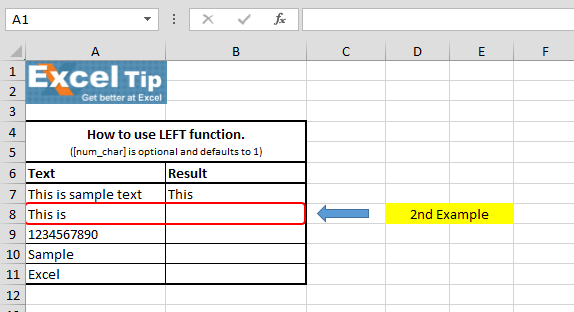
Thực hiện theo các bước dưới đây: – Nhập hàm vào ô B8 = LEFT (A8), Nhấn Enter
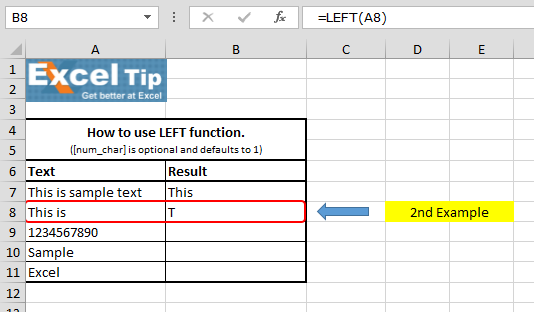
Nó cho chúng ta “T” vì theo mặc định, nó đã trích xuất ký tự đầu tiên bên trái từ chuỗi.
3 ^ rd ^ Ví dụ: – Trong hình dưới đây, chúng tôi muốn trích xuất “12345” trong ô B9 từ số dài hơn “1234567890” nằm trong ô A9.
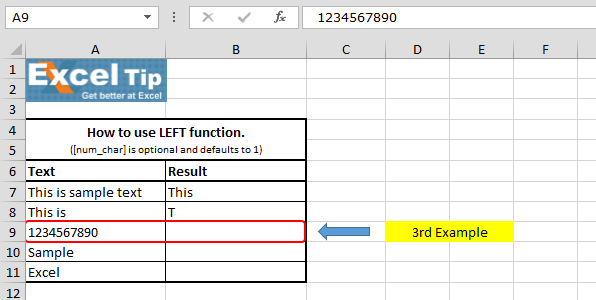
Làm theo các bước dưới đây: – Nhập hàm vào ô B9 = LEFT (A9,5)
-
Nhấn Enter
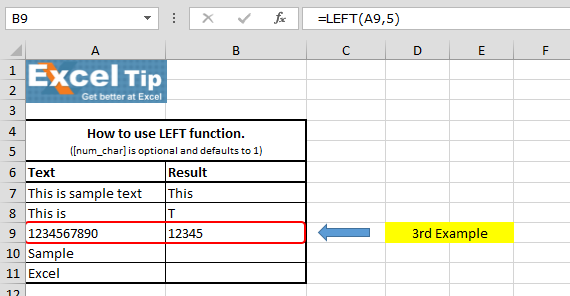
4 ^ th ^ Ví dụ: – Trong ví dụ này, chúng ta sẽ thấy rằng nếu chúng ta đưa ra 0 trong đối số 2 ^ nd ^ thì kết quả sẽ là gì.
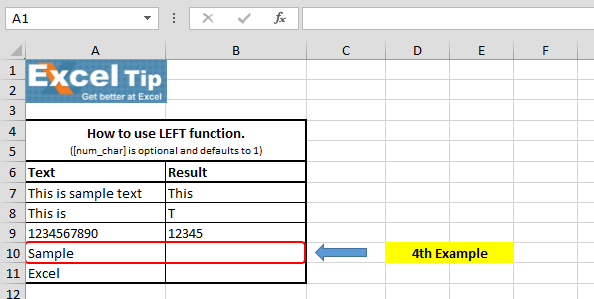
Làm theo các bước dưới đây: –
Nhập hàm vào ô B10 = LEFT (A10,0), Nhấn Enter
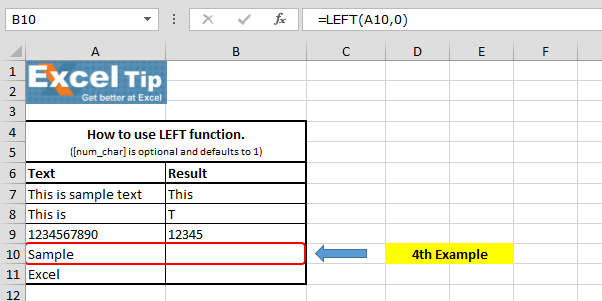
Hàm đã trả về ô trống vì chúng tôi đã chỉ định số 0 trong số ký tự mà chúng tôi muốn trích xuất từ chuỗi.
5 ^ th ^ Ví dụ: – Trong ví dụ này, chúng ta sẽ nhập số âm vào đối số thứ hai.
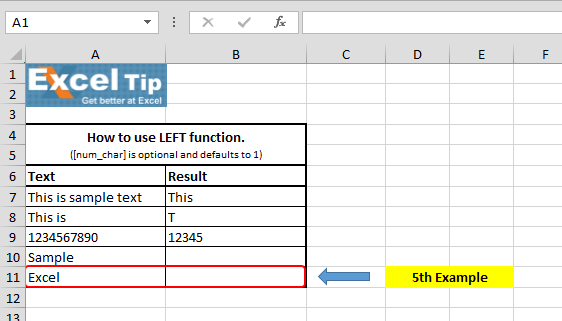
Thực hiện theo các bước sau: – Nhập hàm vào ô B11 = LEFT (A11, -1), nhấn Enter
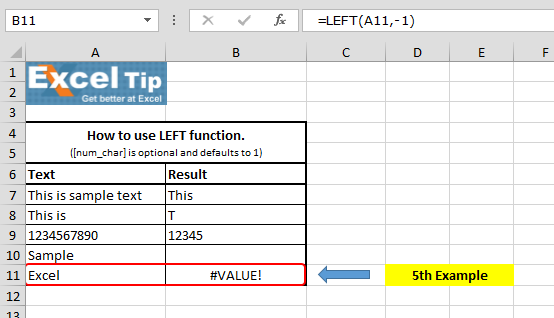
Nó đưa ra lỗi #VALUE vì num_char nhỏ hơn 0 và LEFT không cho phép giá trị âm.
Vì vậy, đây là cách chúng ta có thể sử dụng hàm LEFT trong các trường hợp khác nhau.
Video: Cách sử dụng Chức năng TRÁI trong Microsoft Excel Xem các bước trong video ngắn này và hướng dẫn bằng văn bản ở trên video Nếu bạn thích blog của chúng tôi, hãy chia sẻ nó với bạn bè của bạn trên Facebook. Và bạn cũng có thể theo dõi chúng tôi trên Twitter và Facebook.
Chúng tôi rất muốn nghe ý kiến từ bạn, hãy cho chúng tôi biết cách chúng tôi có thể cải thiện, bổ sung hoặc đổi mới công việc của mình và làm cho nó tốt hơn cho bạn. Viết thư cho chúng tôi tại [email protected]